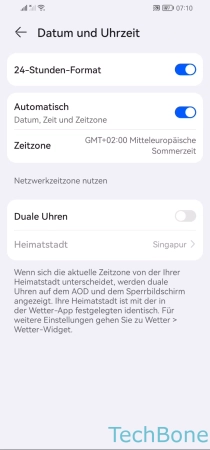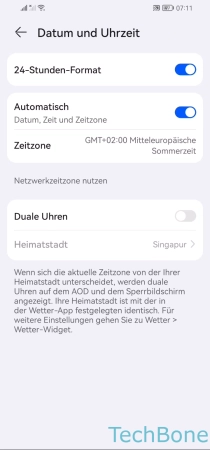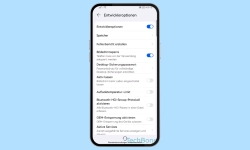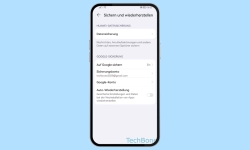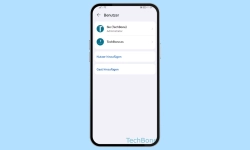Huawei - Datum, Uhrzeit oder Region ändern
Du möchtest das Datum oder die Uhrzeit einstellen? Hier zeigen wir, wo sich die Einstellungen für das Datum und die Uhrzeit befinden.
Von Simon Gralki · Zuletzt aktualisiert am
Sobald sich das Huawei-Handy im Netz registriert, wird das Datum und die Uhrzeit automatisch eingestellt. n den folgenden Anleitungen zeigen wir, wie man das Datum oder die Uhrzeit manuell ändern kann, wenn beispielsweise die Uhrzeit falsch ist.
Die aktuelle Uhrzeit und das Datum werden automatisch festgelegt, sobald das Huawei-Handy eine Verbindung zum Netzwerk hat. Dies geschieht immer bei der Einrichtung des Geräts, sodass beispielsweise auch die aktuelle Zeitzone und die Region automatisch eingestellt wird, um die in einem Land verfügbaren Inhalte bereitzustellen. Falls gewünscht, kann der Nutzer diese Einstellungen für die Uhrzeit und Datum manuell ändern und die Automatik deaktivieren.
Datum ändern
Neben der Uhrzeit wird auch das Datum aus dem Netz bezogen und wird automatisch auf dem Huawei-Handy eingestellt. Wenn man das Datum aktualisieren möchte, muss die Automatik deaktiviert werden.
Uhrzeit ändern
Die Uhrzeit wird direkt aus dem Netz bezogen und automatisch auf dem Huawei-Handy eingestellt, sobald es sich im Mobilfunknetz anmeldet oder eine Verbindung zu einem WLAN-Netzwerk hergestellt wird. Um die Uhrzeit einstellen zu können, muss man die Automatik abschalten.
Automatisch einstellen
Standardmäßig stellt das Huawei-Handy die Uhrzeit, Datum und Zeitzone ganz automatisch ein, sofern es sich in einem Netwerk registriert. Um die Uhrzeit, das Datum oder die Zeitzone manuell einstellen zu können, muss man die Automatik ausschalten.
Zeitformat ändern
Das Zeitformat wird je nach Sprache und regionalen Einstellungen automatisch festgelegt. Um zwischen dem 12- und dem 24-Stunden-Format wechseln zu können und beispielsweise die 24-Stunden-Uhr anzeigen zu können, muss man die Option "24-Stunden-Format" in den Datums- und Uhrzeiteinstellungen aktivieren.
Zeitzone
Zusätzlich zu Datum und Uhrzeit wird auch die Zeitzone automatisch eingestellt, kann aber jederzeit geändert werden. Dabei bezieht das Huawei-Handy die Daten aus dem Netz und der aktuellen GPS-Position, weshalb sich die Zeitzone auch automatisch ändert, wenn man sich beispielsweise im Urlaub im Ausland befindet.
Region
Die Region wird bereits bei der Ersteinrichtung des Huawei-Smartphones entsprechend der Sprache eingestellt, kann aber auch jederzeit geändert werden. Ein häufiger Grund, um die Region ändern zu wollen, ist beispielsweise die Tatsache, dass man Updates früher erhalten kann.
Hinweis: Durch das Ändern der Region kann man keine Ländersperre umgehen, weshalb man einen VPN einrichten sollte.
Häufig gestellte Fragen (FAQ)
Wie kann man die Uhrzeit ändern?
In den Systemeinstellungen des Huawei-Handys hat man unter "Datum und Uhrzeit" die Möglichkeit, die Uhrzeit einstellen zu können. Dazu muss zunächst die Automatik deaktiviert werden.
Wie kann man die Region ändern?
Um eine andere Region einstellen zu können, muss man Sprach- und Eingabeeinstellungen aufrufen und den Abschnitt "Sprache und Region" auswählen. Unter "Aktuelle Region" kann man dann jederzeit eine Region wählen.
Wie kann man das 24-Stunden-Format aktivieren?
Um die Uhranzeige ändern zu können und zu wählen, ob das 12-Stunden- oder das 24-Stunden-Zeitformat angezeigt werden soll, muss die Option "24-Stunden-Format" in den Datums- und Uhrzeiteinstellungen aktiviert/deaktiviert werden.